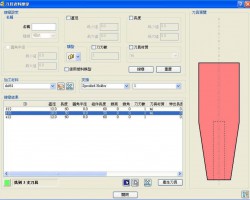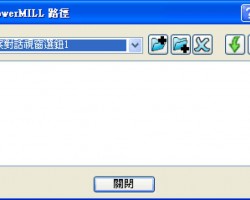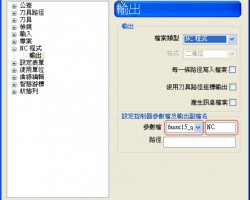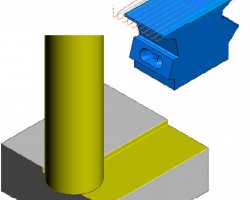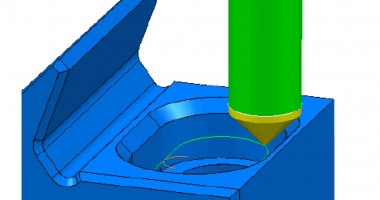刀具路径∕复制验证设定∕边界复制 Toolpaths /Clone From Verification Sets/ Boundary Clone Selection-

选择复制现有的刀具路径或边界之预留量设定,选择后按 下 钮 来套用。
选择组件Select Components -开始选择组件。


取得组件Acquire Components -设定曲面预留后,由此确定所选。

移除组件Remove Components - 移除所选设定。

移除所有组件Remove All Components - 移除全部设定选项。

取得模型组件Acquire Model's Components - 选择整个模型名称设定预留量。

取得图层组件Acquire Level's Components - 选择整个图层曲面设定预留量。

复制预留量数据Copy thickness Data –可参照其它预留设定,增减之。

使用径向轴向预留Use Axial Thickness -当勾选此选项时可设定径向与轴向
预留。
加工方式Machining Mode -定义曲面预留的方式,提供了三种设定方式。
加工Machine -定义曲面依预留量作加工。
干涉Collision -定义此曲面依预留量产生干涉范围。
忽略Ignore -定义此曲面忽略不加工。
操作范例说明:
1)由下拉菜单选取档案中的范例 mould.dgk。
2)定义素材设定最小/最大值。
3)定义直径12mm球刀。
4)定义提刀高度-> 重设安全高度,起始点-> 素材中心安全高。
5) 定义进退刀与连结选单,设定连结选页的短连结->沿曲面连结,长连结->相对值,默认值->相对值。
6)点选工法选单图形钮,选取精加工的平行投影 。

7) 参数设定如下:
a.公差=0.1 刀间距=3
b.角度=45°
c.勾选圆弧平顺化。
d.其余依内定值。
e.点选预留量图形钮。

f.再点选组件选项。
出现如下图所示:

8)点选预留量目录的第一个项次,开启呈蓝色。

9)关闭所有图层并开启第七层,选取您要设定预留量的曲面。如下图。

10)设定预留量为 -0.5,点选取得组件图形钮 如下图所示:


11)再设定其它曲面预留量,点选目录的第二项次,呈现紫色。